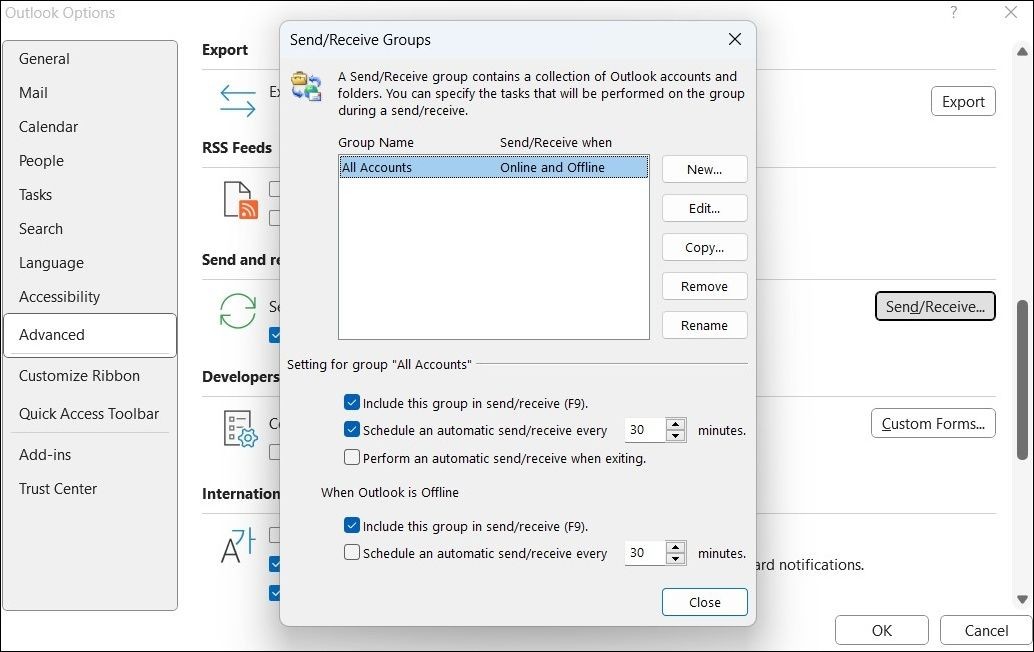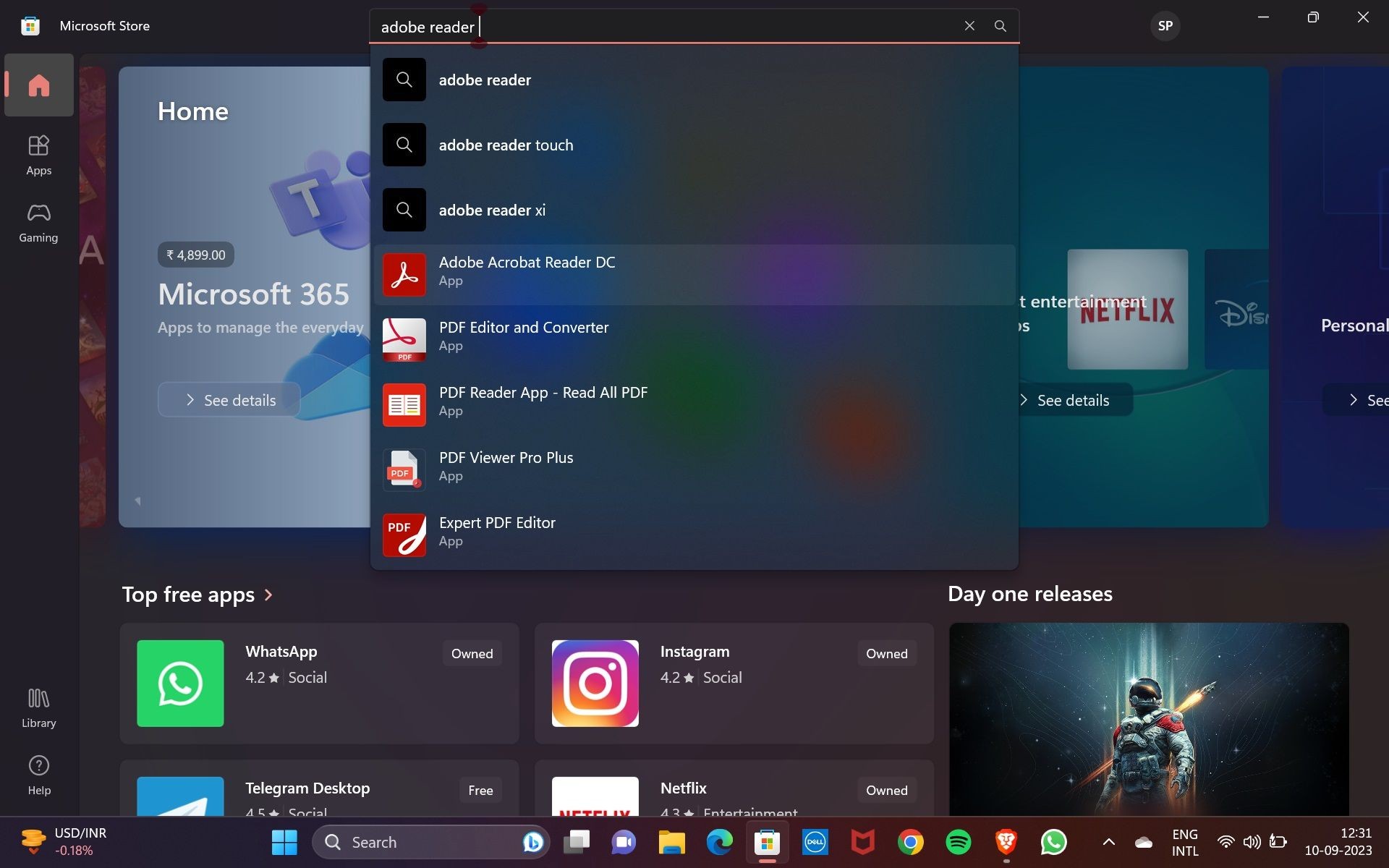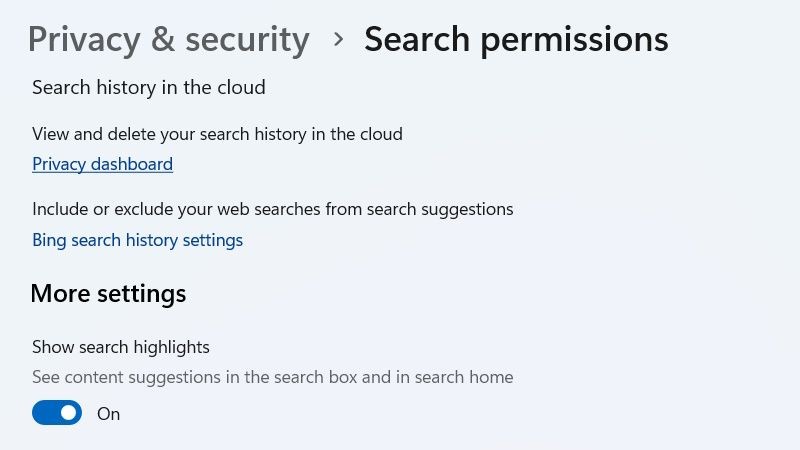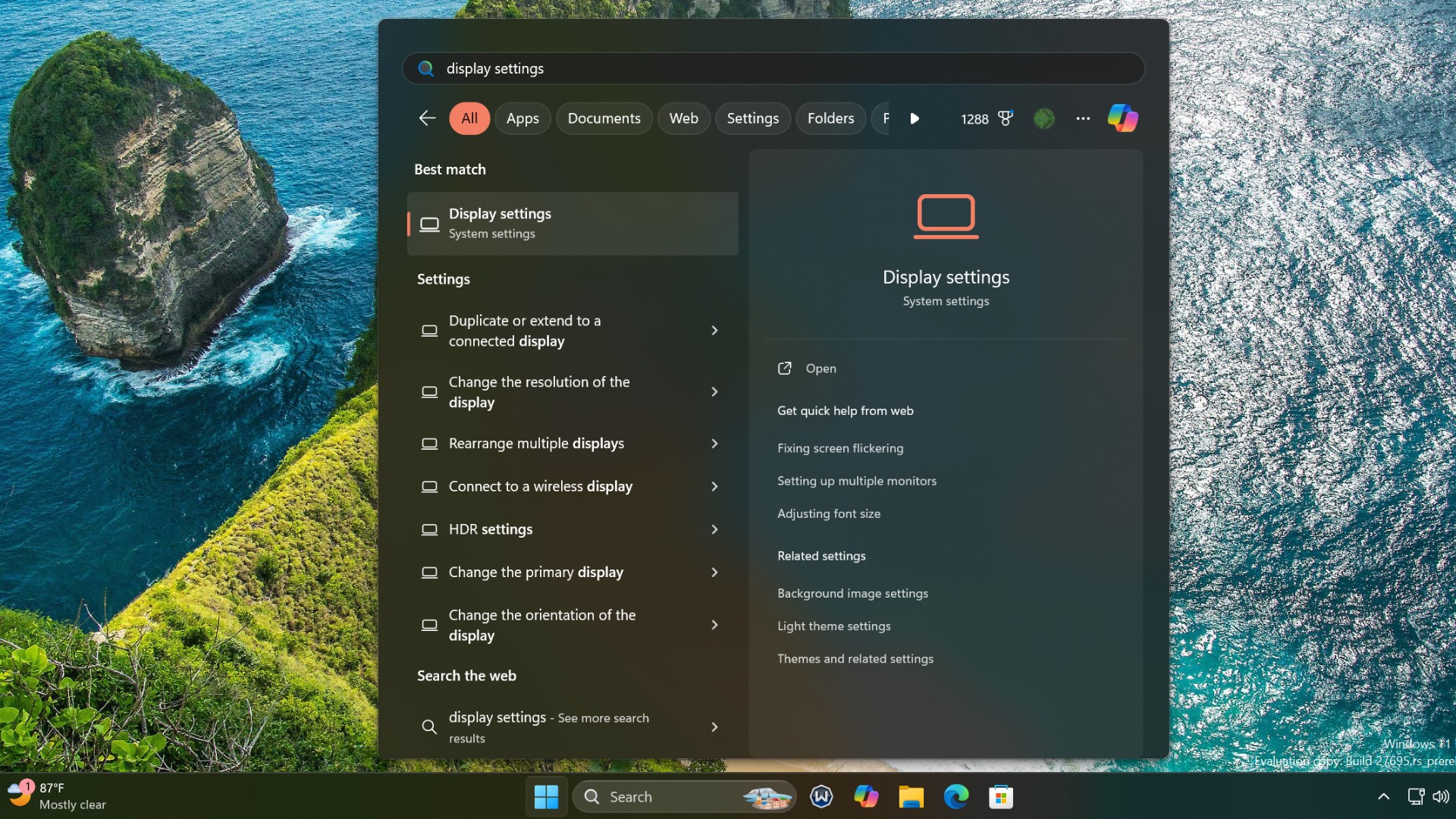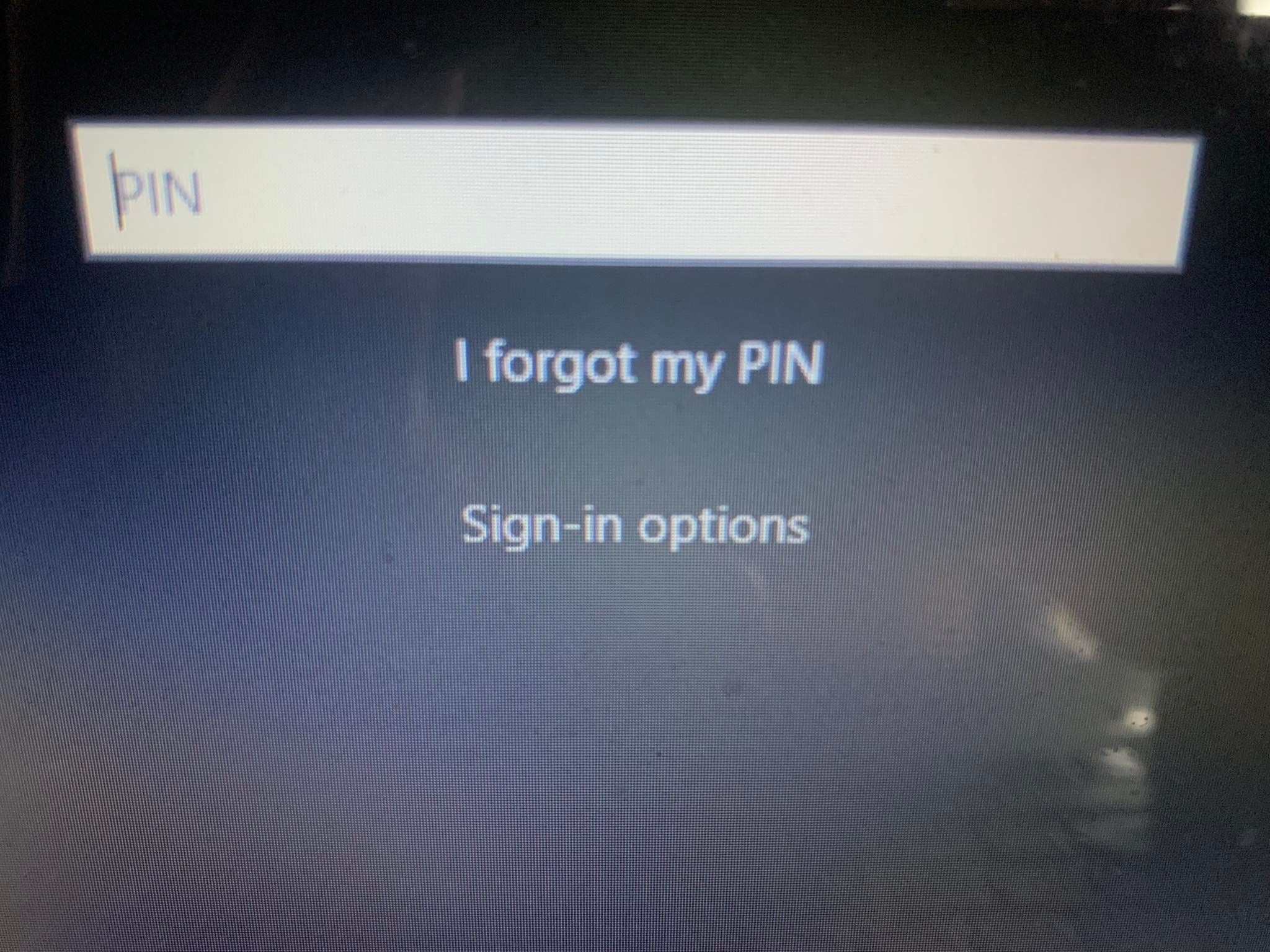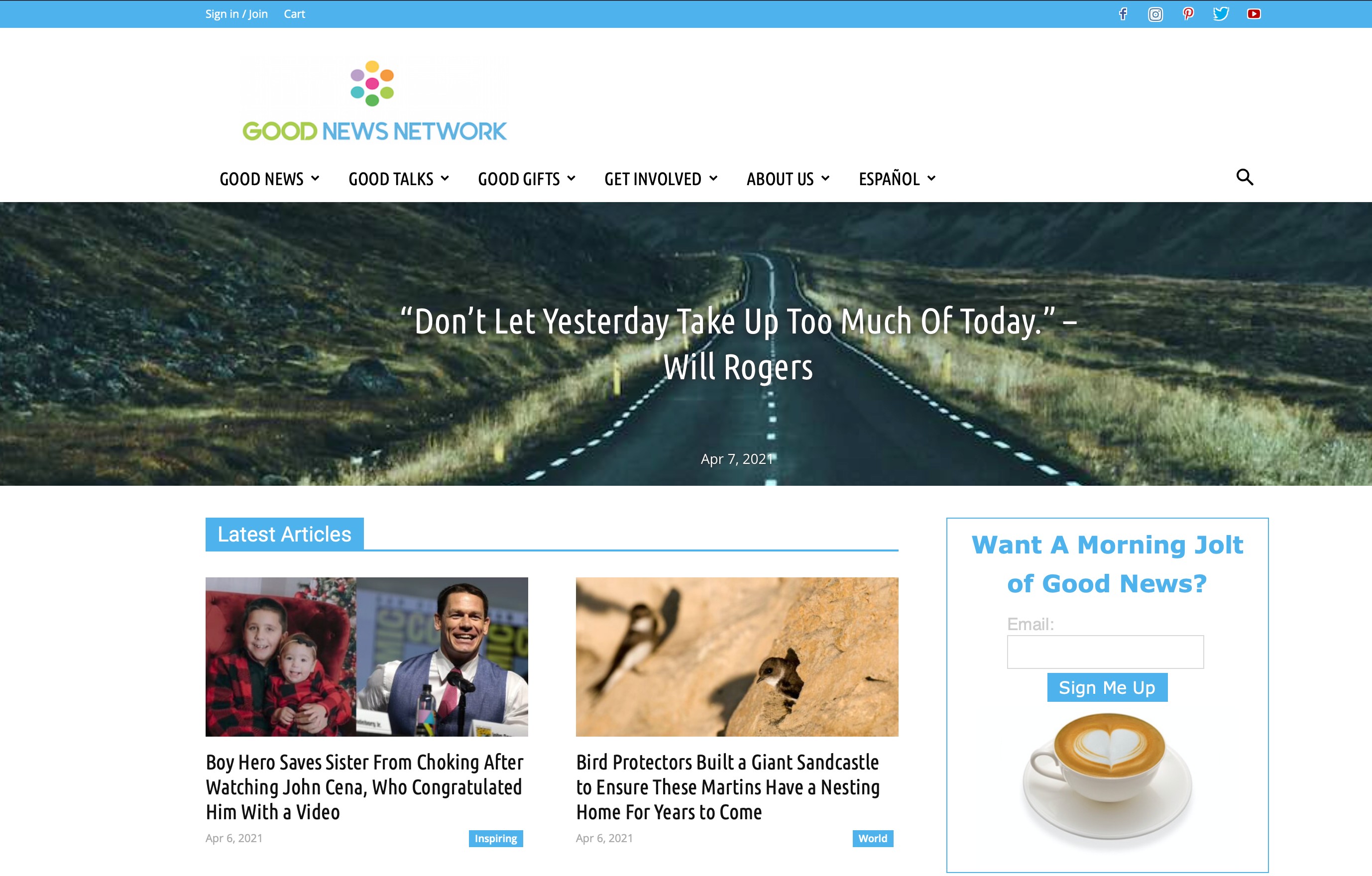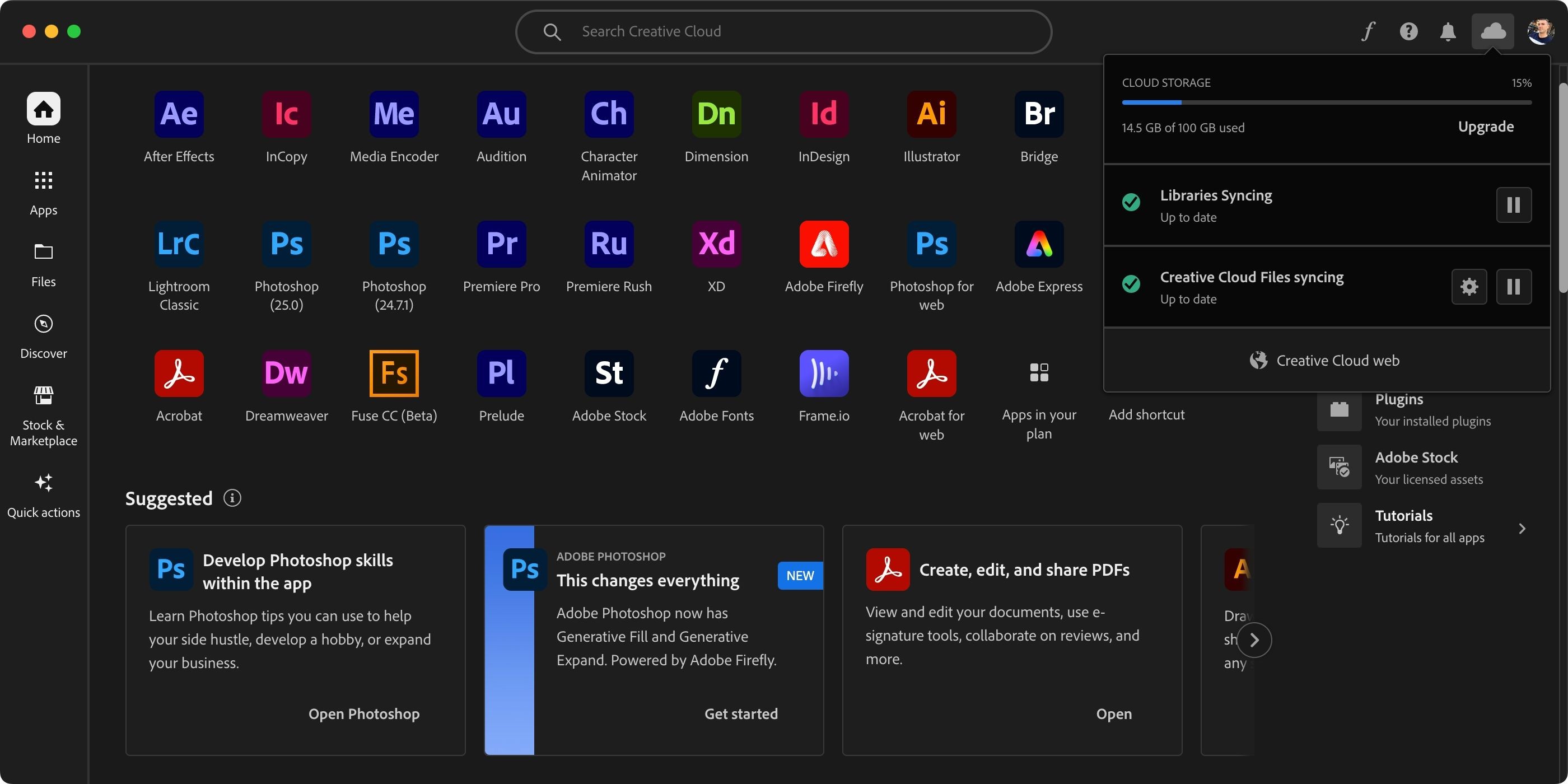Contents
Thư mục System32 là một phần quan trọng của hệ điều hành Windows, chứa các tệp hệ thống và cài đặt cần thiết để giữ cho máy tính của bạn hoạt động mượt mà. Mặc dù thường không cần thiết phải truy cập vào thư mục này, nhưng nếu bạn cần, có một số cách để thực hiện điều đó. Trong bài viết này, chúng tôi sẽ giới thiệu một số phương pháp dễ dàng để mở thư mục System32 trên Windows 11.
Thư Mục System32 Là Gì?
Thư mục System32 chứa các tệp hệ thống quan trọng, bao gồm driver và các thành phần khác cần thiết để máy tính của bạn hoạt động đúng cách. Thư mục này cũng chứa các tệp DLL (Dynamic Link Library), là các đoạn mã quan trọng cho phép các chương trình khác gọi các hàm cụ thể chứa hướng dẫn thực hiện quy trình. Nếu không có System32, hệ điều hành Windows sẽ không thể hoạt động bình thường hoặc thậm chí không thể khởi động.
1. Sử Dụng Công Cụ Tìm Kiếm Của Windows
Công cụ tìm kiếm của Windows là một công cụ mạnh mẽ giúp bạn tìm kiếm các tệp và thư mục mà không cần phải duyệt qua từng thư mục một cách thủ công. Để mở thư mục System32, hãy làm theo các bước sau:
- Nhấn Win + S trên bàn phím để mở công cụ tìm kiếm.
- Nhập C:WindowsSystem32 vào hộp tìm kiếm.
- Thư mục System32 sẽ xuất hiện trong kết quả tìm kiếm. Nhấp vào kết quả để mở thư mục.
Sau khi mở thư mục, bạn có thể truy cập vào các tệp bên trong để sử dụng.
2. Sử Dụng Hộp Thoại Run
Hộp thoại Run là một cách nhanh chóng để truy cập các tệp và thư mục ở bất kỳ đâu trên máy tính của bạn. Đây là cách mở thư mục System32 bằng công cụ này:
- Mở menu Start.
- Chọn Run để mở hộp thoại Run Command.
- Nhập C:WindowsSystem32 vào trường Open và nhấn OK hoặc nhấn Enter.
Bạn sẽ thấy nội dung của thư mục System32 hiển thị trong File Explorer. Bằng cách này, bạn có thể nhanh chóng truy cập các tệp hệ thống quan trọng mà không cần phải duyệt qua nhiều cấp thư mục.
3. Sử Dụng Windows File Explorer
Windows File Explorer là một phần thiết yếu của hệ điều hành Windows, cung cấp cho bạn quyền truy cập thông tin về máy tính và cho phép bạn quản lý các tệp và thư mục một cách dễ dàng. Để mở thư mục System32 bằng File Explorer, hãy làm theo các bước sau:
- Nhấp chuột phải vào menu Start và chọn “File Explorer” từ danh sách các tùy chọn.
- Trong thanh địa chỉ của File Explorer, nhập “System32” và nhấn Enter.
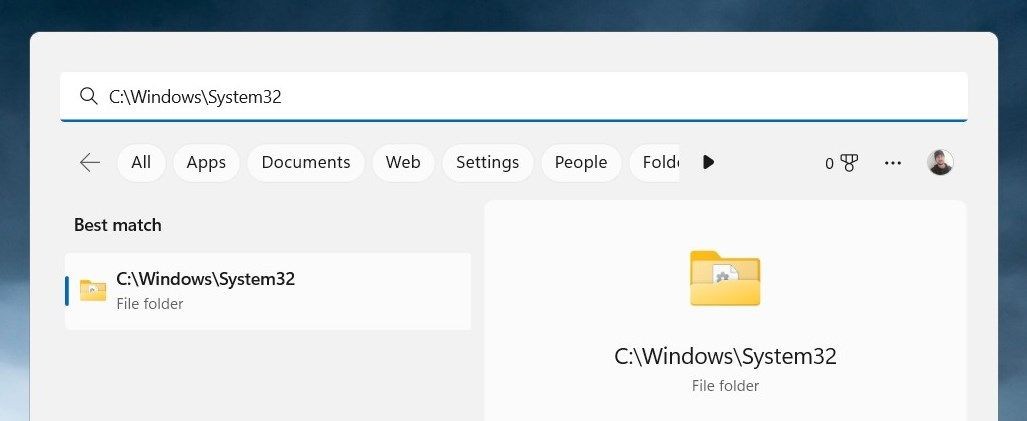 Mở thư mục System32 bằng công cụ tìm kiếm
Mở thư mục System32 bằng công cụ tìm kiếm
Bây giờ bạn có thể truy cập vào thư mục System32.
4. Sử Dụng Task Manager
Task Manager là một công cụ mạnh mẽ trên Windows giúp bạn quản lý tài nguyên hệ thống. Nó cung cấp thông tin chi tiết về các chương trình và quá trình đang chạy trên hệ thống, giúp bạn dễ dàng xác định các vấn đề tiềm ẩn.
Để mở thư mục System32 bằng công cụ này, hãy làm theo các bước sau:
- Nhấn Ctrl + Shift + Esc trên bàn phím hoặc sử dụng bất kỳ phương pháp nào khác để mở Task Manager.
- Trong Task Manager, chọn Run new task.
- Nhập System32 vào trường tìm kiếm và nhấn OK.
Thư mục System32 sẽ được mở trong File Explorer và sẵn sàng để sử dụng.
5. Sử Dụng Lối Tắt Trên Màn Hình Desktop
Tạo lối tắt trên màn hình desktop cho thư mục System32 là một cách dễ dàng để truy cập nhanh các tệp quan trọng trên Windows. Điều này giúp quá trình mở và duyệt qua các thư mục trở nên hiệu quả hơn. Đây là cách thực hiện:
- Nhấp chuột phải vào màn hình desktop, sau đó chọn New > Shortcut.
- Trong cửa sổ “Create Shortcut”, nhập system32 và nhấn Next.
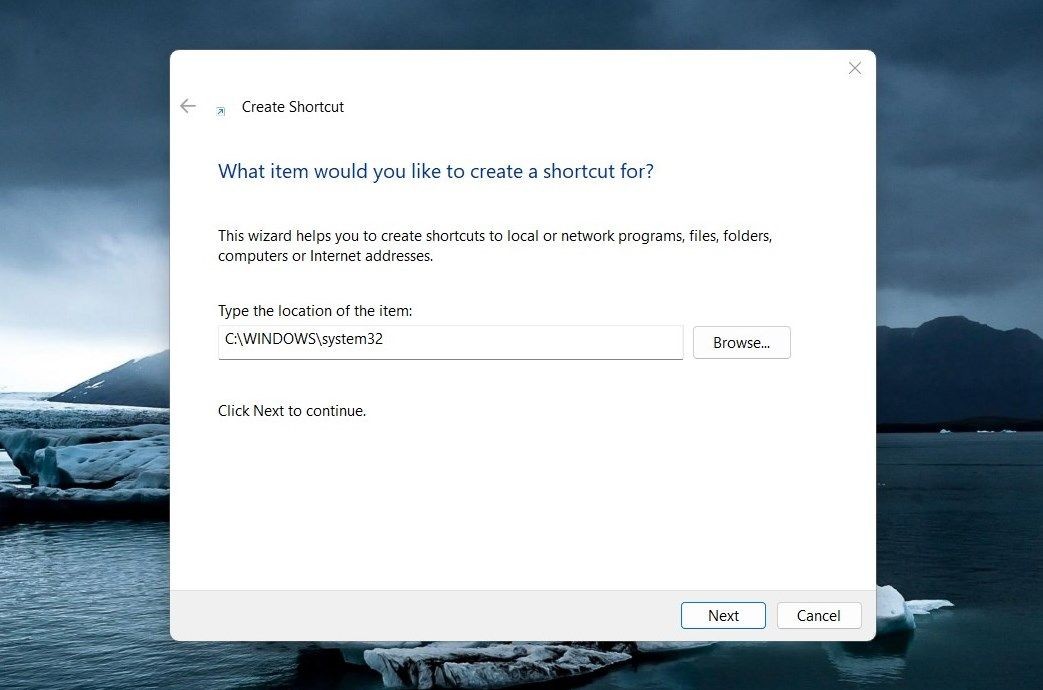 Mở thư mục System32 bằng lối tắt trên desktop
Mở thư mục System32 bằng lối tắt trên desktop
- Đặt tên cho lối tắt của bạn.
- Nhấn Finish để áp dụng thay đổi.
Một lối tắt sẽ được tạo trên desktop của bạn. Khi bạn nhấp đúp vào nó, thư mục System32 sẽ được mở.
-
Tại sao tôi cần truy cập vào thư mục System32?
- Thư mục này chứa các tệp hệ thống quan trọng cần thiết cho việc vận hành của máy tính. Bạn có thể cần truy cập vào đó để khắc phục sự cố hoặc cài đặt phần mềm.
-
Có an toàn khi xóa tệp trong thư mục System32 không?
- Không, việc xóa tệp trong thư mục System32 có thể gây ra lỗi hệ thống nghiêm trọng và làm máy tính của bạn không thể hoạt động.
-
Tôi có thể thay đổi quyền truy cập của thư mục System32 không?
- Có, bạn có thể thay đổi quyền truy cập, nhưng hãy cẩn thận vì điều này có thể ảnh hưởng đến sự ổn định của hệ thống.
-
Có cách nào khác để mở thư mục System32 không?
- Ngoài các phương pháp đã đề cập, bạn có thể sử dụng dòng lệnh Command Prompt để mở thư mục này.
-
Tại sao tôi không thể mở thư mục System32?
- Có thể bạn không có quyền truy cập hoặc máy tính của bạn đang gặp vấn đề về quyền hạn. Hãy kiểm tra lại quyền truy cập của bạn.
-
Tôi có thể sao lưu thư mục System32 không?
- Không khuyến khích sao lưu toàn bộ thư mục System32 do kích thước lớn và tính phức tạp của nó. Tuy nhiên, bạn có thể sao lưu các tệp cụ thể nếu cần.
-
Có cách nào để khôi phục thư mục System32 nếu nó bị hỏng không?
- Bạn có thể sử dụng các công cụ khôi phục hệ thống hoặc cài đặt lại Windows để khôi phục thư mục System32 nếu nó bị hỏng.
Tạp Chí Mobile cung cấp các bài viết chất lượng về hệ điều hành Windows. Để biết thêm thông tin chi tiết, bạn có thể truy cập vào chuyên mục HĐH Windows.
Nếu bạn có bất kỳ thắc mắc nào về việc sử dụng Windows hoặc muốn tìm hiểu thêm về các tính năng của hệ điều hành này, hãy để lại bình luận bên dưới để chúng tôi có thể hỗ trợ bạn tốt hơn.
Truy Cập Dễ Dàng Vào Thư Mục System32
Thư mục System32 trên Windows chứa các tệp và chương trình hệ thống quan trọng, cần thiết cho việc vận hành của máy tính. Việc mở thư mục này sẽ giúp bạn xem và quản lý các tệp này, từ đó kiểm soát tốt hơn cách máy tính hoạt động. Nếu bạn gặp khó khăn trong việc mở thư mục này, hãy thử các gợi ý trên đây.